win10系统系统摄像头打开失败且提示信息错误(代码19)的步骤
发布日期:2019-06-07 作者:系统之家系统 来源:http://www.1zd1.com
有越来越多的用户喜欢win10系统了。在日常的安装和使用过程中,免不了总能碰见win10系统系统摄像头打开失败且提示信息错误(代码19)的问题。面对突然出现的win10系统系统摄像头打开失败且提示信息错误(代码19)的问题,对于一些仅仅将电脑作为工具使用的菜鸟来说,想要从根本上解除win10系统系统摄像头打开失败且提示信息错误(代码19)的问题,看起来似乎很难。但如果能做到下面几点:1、按下win+R组合键,打开“运行”窗口; 2、在运行窗口中输入“regedit”字符命令并回车;就大功告成了。假如你对win10系统系统摄像头打开失败且提示信息错误(代码19)的问题比较感兴趣,不妨看看下面分享给你的内容吧。
原因如下:
第三方软件接管系统驱动库,在系统注册表信息内部件的信息中,被添加了一行第三方软件的键值,设备自识别驱动时受到阻碍,所以系统无法正常加载驱动导致摄像头打不开。
图文步骤:
1、按下win+R组合键,打开“运行”窗口;
2、在运行窗口中输入“regedit”字符命令并回车;
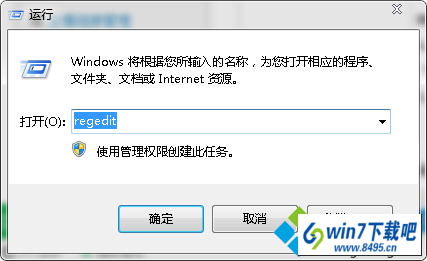
3、在打开的系统注册表编辑器左侧找到
HKEY_LoCAL_MACHinE\sYsTEM\CurrentControlset\Control\Class\{6Bdd1FC6-810F-11d0-BEC7-08002BE2092F};
4、子项找到该键值后,在右侧窗口删除 Upperfilters 值和 Lowerfilters 值;
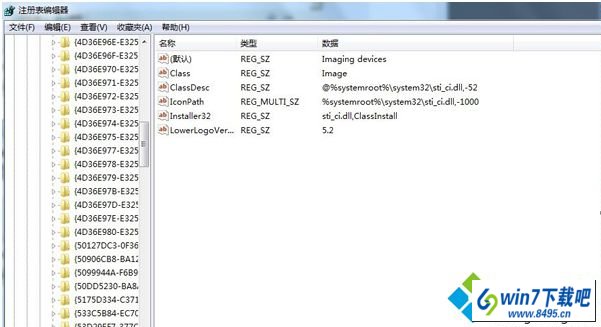
(如果没有这个键值就的就暂时不要修改,有则删除)
5、重启计算机,再卸载重新安装驱动即可。
通过以上步骤设置,基本上就能解决摄像头无法打开的问题了。大家在遇到这种情况时,不妨按照上面的步骤进行设置,希望对大家能够有所帮助!
系统推荐
- 系统之家 Win8.1 青年装机版 2019.12(64位)2019-11-19
- 电脑公司最新64位win10体验优质…2021-11-14
- 深度技术Windows xp 经典装机版 2021.042021-03-15
- 深度技术Windows7 专业装机版32位 2021.052021-04-14
- 深度技术Windows xp 精英装机版 2020.092020-08-16
- 雨林木风WinXP 修正装机版 2020.082020-07-13
- 深度技术WinXP 可靠装机版 2021.052021-04-14
- 雨林木风Windows7 特别装机版64位 2020.102020-09-18
- 萝卜家园Windows10 通用中秋国庆版32位 2020.102020-10-01
- 系统之家 GHOST WIN7 SP1 X86 经典旗舰版 V2017.032018-12-12
教程推荐
- win10系统写字板乱码怎么办|win10写字板乱码的设置技巧2019-07-02
- 安装好wn7系统发现可使用内存变少如何回事?2016-06-07
- 图文教你win10系统更改电脑临时文件夹的位置的方案2019-10-10
- 教你win7系统中玩梦幻西游总是一卡一卡的方法?2019-09-30
- xp系统主题被禁用的修复技巧2019-08-08
- 小编教你xp系统下CAd图纸打开速度很慢的步骤?2018-05-21
- xp系统打开solidworks提示VBE6ExT.oLB不能被加载的方法…2019-08-10
- win7怎么自动关上显示器|win7自动关上显示器的办法2013-01-14
- win7高对比度配置点了没反应的完美处理办法2013-01-10
- 大师教您win10系统手动设置dns解决网页打不卡的问题2019-11-08
